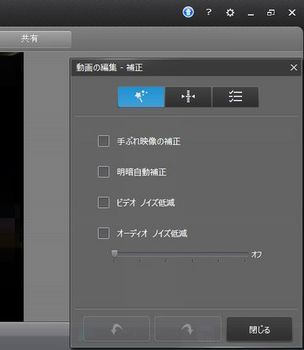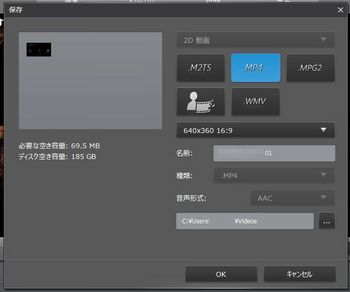イヤホンをつないでもスピーカーから音がする… [パソコンメモ]
最近PCで音楽を聴くことがなくなっていましたのでいつからかは分かりませんが少なくとも2,3ヵ月前には正常に切り替わっていました。
イヤホンをジャックにさすときにプチって音がするし、WALKMANにつないでみたらちゃんと聴こえるのでイヤホンの故障ではなさそう。
ググってみたところこちらのサイトに行きついたのでまずiTunesの設定をば。
iTunesでイヤホンとスピーカーの切り替えができない - 市民パソコン教室北九州小倉校のブログ - 市民パソコン教室 北九州小倉校
iTunesの設定の再生タブ→「オーディオの再生方法」から「Direct Sound」を選択で「OK」
とりあえずここまでで聴けないかしらと思ったけどやっぱりダメです。ちっ。
仕方がないのでその先へ。
・タスクバーの「スピーカー」アイコンを右クリック
・「サウンド」を選択
・窓が開くので「再生」タブを選択
↓
「下の再生デバイスを選択してその設定を変更してください」とあるのでヘッドホン(またはイヤホンと出るのかしら?)を選択……したいのにありません!!
上記サイトの説明では「既定のデバイスとして設定が出ない場合は、既に選択されているということ」とあるのですが、再生してみてもやっぱりスピーカーからガンガン音が出てしまいます。
どうもiTunesの改悪アップデートの仕業ではなさそう。
で、次に辿り着いたのが知恵袋。
パソコンにイヤホンを差してもスピーカーから音が出ます。windows7... - Yahoo!知恵袋
ベストアンサーじゃないですが2014/1/523:56:30についているレスが非常に親切。
win7じゃなくて10ですがまあとりあえずやってみましょう。
・画面左下Windowsのスタートボタンの上で右クリックしてコントロールパネルを呼び出します。
・ハードウェアとサウンドを選択。
・一番下にある「Realtek HD オーディオマネージャ」をクリックすると窓が開きます。
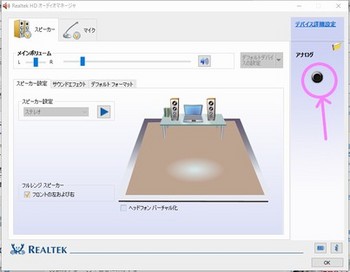
・ピンクの丸のついた黒い●を右クリック「コネクタを再接続しています…」を選択するとまた窓が開きます。
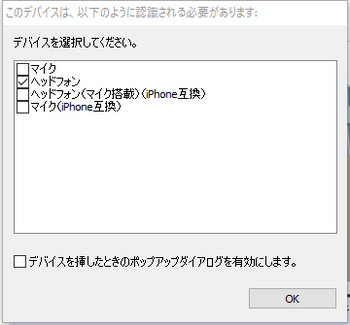
ヘッドフォンにチェックを入れて「OK」。
おお! イヤホンから音が出ました。
ちなみに開いたときには「ヘッドフォン(マイク搭載)(iPhone互換)ってとこにチェックが入ってました。
iPhone……またか……って感じ。
だいたいこのPCにiPhoneをつないでからPC設定を開く回数が激増しているんですよね。
毎回iTunesがiPhoneを認識しないとか、毎回エクスプローラにiPhoneが現れないとか、毎回PlayMemoriesHomeがiPhoneを認識しないとか(ry
実はマッキントッシュの天下を取り戻すべくappleが密かにiPhoneを介してwindows絶滅計画を遂行しているんじゃないかなんて疑ってしまいます。
ゲーム中にjavaのアップデート通知が出てキレた [パソコンメモ]
ニコッとタウンのバギーレースをやっていたら、突然画面が暗転してjavaのアップデート通知。
一体何なんですかアレ。
だいたいwindowsといいappleといいadobeといい「お前のパソコンは俺様中心に回っているんだ」とでも言わんばかり。
windows10強制アップデートもそうだし、一時期の頻繁なアップデートの嵐とか、不具合を引き起こすアップデートとか、アップデートのログファイルがPCのメモリを圧迫する仕様とか、実にタチの悪いウイルスとしか言いようがない!
その上あいつらは思っているのでしょう。タダで恵んでやっているんだからありがたく思え。
これぞまさしく有難迷惑。
……と、グチはこのくらいにして、ほかのプログラムが停止して暗転し、セキュリティ警告とかアップデート告知とかがポーンと浮かんでくるあれはユーザーアカウント制御(UAC)と言うっぽいです。
なんでも、暗転させなくする方法もあるらしいのでやってみました。
あ、いつものことですがこちとら完全な素人です。
実際に自分もやってみようと思う方は「UAC 暗転させない」などで検索して信用できそうなサイトを探してしっかり理解してからどうぞ。
タスクバーの検索フォームに『UAC』と入力して検索。
↓
ユーザーアカウント制御の設定を選ぶと窓が開く。
↓
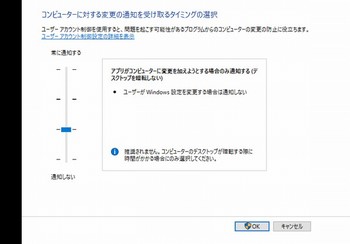
この位置までスライダを移動→OK。
↓
早速画面が暗転してUAC変更の確認をしてくるwww
上の画像にもありますが、非推奨だそうです。
またはjavaのアップデートをおとなしくさせる方がいいのかなぁなどとも思いますが、この私が忘れずに手動でjavaなんぞのアップデートをチェックできるわけがないので、とりあえずこれで。
でも実際画面が暗転して( ゚皿゚)キー!ってなるのってニコッとタウンのゲームやってるときだけなんですよね。
拝金主義と名高いニコタで遊ぶためにPCを危険にさらすってのも何だかなぁ……
movファイルを携帯用動画に変換 [パソコンメモ]
ようやく終わりました。
今度こそXMediaRecordで変換を……と思ったんですが、設定が細かすぎて、
つまりアンドロイドに設定するべきかiPhoneに設定するべきか
iPhoneだったら4なのか5なのか6なのかはたまたタブレットか
などと考えるのが面倒だったから結局Cyberlink MediaShow 6で変換しちゃいましたw
おっと、MediaShow6 for TOSHIBAです。ダメなやつ。
こちらは問答無用なので悩みようがないです。
起動したら勝手にビデオファイルを読み込んでずらっとサムネイルを並べてくれますので
編集したいファイルを下部の「メディアトレイ」の部分にドラッグアンドドロップ。
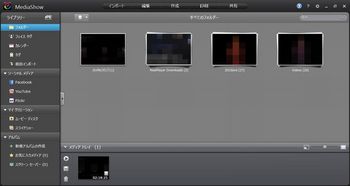
サムネイルに顔が出てるからモザイク掛けてますけど普通にちゃんと分かるサムネが出るのでご安心を。
カットする場合、続けて編集するときはいちいちメディアトレイ上の動画をゴミ箱に移動した後で
上からD&Dしないと前のファイルにつながっちゃいました。
何かうまい方法があるのかもしれないけど、調べるよりゴミ箱に入れる方が早いから私はそうしてました……
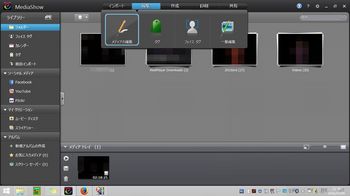
したらば上部のメニューの「編集」をクリック。
ブロック状のメニューが現れるので「メディアの編集」をクリック。
ビデオが勝手に再生されます。音量注意。
激しく暗いビデオでしたので明暗自動補正にチェックしました。
しかしこれをやると変換の時間が5倍以上掛かります。
5分のファイルで30分以上掛かる……
そして御覧の通り2時間以上もあるファイルですのでシーンごとにぶった切ります。

シークバーとにらめっこしながら開始位置と終了位置を指定していきます。
時間の(数字の)直接入力ができません。これはツライ。
またこのシークバーがだいぶ大雑把な性格をなさっていて暴れそうになります。
いや、もしかしたら直接入力のやり方、あるのかもしれませんけれども私には分かりませんでした。
位置を設定したら「選択したシーンの保持」→「適用」
すると選択したシーンだけのプレビューが始まるので気が済んだら右下の「保存」をクリック。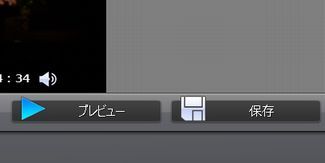
するとこのようなウィンドウが現れます。
スマホ閲覧用ですので形式はMP4。
こちらの回答に
スマートフォンで再生できる動画の拡張子・サイズ
「保守的にいくのであれば、1280×720 30p(29.97p)、ビットレートは最大でも3Mbps位まで」
とあったのでそのようにしようと思ったものの、最大で640x480です。超保守的です。
しかしながら16:9の動画ですので640x360を選択。
ファイル名を分かりやすいものに変更。
音声形式はAAC。
出力フォルダを指定したら「OK」。
※前回のDVDを焼いたときの形式はMPG2・1920x1080・Dolby Digitalで変換しています
するとこのような窓が開きます。
このまま寝てしまうつもりでしたら「変換後、コンピューターをシャットダウンする」にチェックを入れます。
明暗調整すると30分~1時間掛かったりしますので……
どうでもいいですけどフリーズしても経過時間が軽快にカウントされているので分かりづらいです。
%と残り時間が全然動かないな~と思ったらキャンセルをクリックして前画面からやり直した方が早いです。
カット部位とか形式とかちゃんと覚えてくれているので大丈夫です。
この画面になったら終了です。OKをクリックしてプレビュー画面左上の「←」ボタンで最初の画面に戻れます。
全部切り揃えた上でGoogle Driveにアップして共有URLを仲間内にバラ撒いて終了。
さて、では片付け。
今回使ったソフト
・CyberLink MediaShow 6 for TOSHIBA
・DVD Styler
・VLC Media Player
・ImgBurn
今回DLしたフリーソフト
・XMedia Record
・DVD Flick
・DVD Styler
・SMPlayer
・VLC Media Player
・ImgBurn
・DeepBurner
・BurnAware Free
もしかしてこのPCになってからコントロールパネルから「プログラムのアンインストール」するのって初めてかも?!
アンインストールのやり方が分からなくてちょっと焦ったw
右クリックで出すが正解w
さて、DVDFlickはファイルそのものを読み込めなかったから(そして今後焼くことがあってもこの長さは確定だから)いらないけど、ImgBurnは残しておきたい!
とりあえずImgBurnのフォルダをプログラムファイルに移動してDVDFlickをアンインストールできるかな?
あ、大丈夫だった。Imgburnのフォルダ残ってる。
けどDVDFlickのフォルダも残ってる……
中身はテンプレートとかそんなんだったので手動で削除。
XMediaRecordとブロックノイズ [パソコンメモ]
やっとできた!
ノイズが入らずに焼けました。
結局使ったのは一番最初に「ちっ!」っとなったPC内蔵のMediaShow。
こいつでmovファイルを読み込み、トリミングで5分ほどずつ千切っては変換し千切っては変換しでmpg2ファイル(音声形式はDolby Digital)を大量に生産した上で、後は前回の記事のDVDStylerのところから同じようにやったらブロックノイズが出ない映像を焼くことができました!
(T^T)(T^T)(T^T)長かった……!
要するにXMediaRecordの設定がまずかったんでしょうねぇ。
ものすごくサクサク変換できて感動したので、また暇があるときに研究してみたいと思います。
MediaShowはとにかく変換が遅い!
5分の動画の変換に30分以上かかる……
しかしそれが良かったのだろうか……
でも何で焼けないんだろうMediaShow……
movファイルからDVDを焼く [パソコンメモ]
ただのメモですので(笑)
実際にDVDを作るときはもっとちゃんとしたサイトを参考にしてください(笑)
・XMedia Recode(ver.3.3.0.0)でvobに変換
ファイルを開き
形式タブ
一般
プロファイル
DVD Player(Standalone)
DVD Player(VOB)
ファイル拡張子vob
出力ストリーム形式
映像+音声
映像と音声を同期にチェック
映像タブ
一般
モード:変換
コーデック:MPEG-2
フレームレート:29.97(NTSC)
カラーモード:YUV4:2:0 Planar 12bpp(選択不能)
レート制御モード:2-Pass可変ビットレート
ビットレート:8000
最大ビットレート(kbps):9500
最小ビットレート(kbps):4000
レベル:MP@ML
※VBVバッファサイズ(KB):224(Autoってのがない)
スレッド:3
GOP長さ:15
表示モード:プログレッシブ
DC精度:10bit
SVCDスキャンオフセット、クローズドGOP、Intra VLC……チェック無
音声トラック1
一般
モード:変換
コーデック:AC3
サンプルレート:48000
チャンネル:Stereo
レート制御モード:固定ビットレート
ビットレート:384
ローパス(Hz):0(Auto.)
クロップ/プレビュー
映像サイズ:720x480(NTSC)
スケーリング:バイキュービック
ディザリング:誤差拡散法
アスペクト比:16:9
アスペクト誤差:0.000
拡大:なし
・動画をぶった切る
多分普通はそんなことしないと思います(笑)
2時間20分ほどの動画ですので……
習い事の発表会の動画なので出番ごとにファイルにしてみようかなと。
クロップ/プレビュータブの右側に出ているプレビュー画面で。
青色の[で開始部分を選択。
同じく青色の]で終了部分を選択。
設定が終ったら上部に並んでいる「リストに追加」ボタンをクリック。
「リスト」タブで確認できます。
※XMedia Recode参考サイト
E.i.Z
kozugekere
・ファイルの名前を変更
プログラムを見ながら今回は「NO_出演者名」に。特に意味はない作業w
・DVDStylerでメニュー画面を作ってISOファイルに
新規プロジェクト
プロジェクトを新たに作成する
ディスクラベル:32文字以内、半角で英大文字or数字orアンダーバーで入力
ディスク容量:DVD-5(4.7GB)
映像のビットレート:自動
音声のビットレート:192KBit/s
タイトルの設定のポストコマンド:最後のメニューを呼ぶ
映像形式:NTSC 720x480
横縦比:16:9
音声形式:AC3 48kHz
メニュー用テンプレートを選択
今回はメニューが多いからテンプレートは使わない
「DVD」→プロパティ→jumppadを作成にチェック
「構成」→「設定」
インターフェースタブ
既定の動画形式:NTSC 720x480 16:9 「横縦比を保持する」チェック
既定の音声形式:AC3 48kHz JA
その他はデフォルトのまま
内部タブ
メニューのフレーム数:16 「ボタンを背景上に描く」チェック
その他デフォルトのまま
・動画ファイルを追加
ファイルブラウザからビデオの入っているファイルを選択
→右側にサムネイルが表示される
下部の「動画ファイルをファイルブラウザ―からここにドラッグします」の部分に最初の動画をドラッグ。
・メニュー画像を選ぶ
最初写真を使おうと思ったけどごちゃごちゃするので適当に「背景画像」から選ぶ
・チャプタメニューを作る
下部のサムネイルがいっぱい並んでる部分で右クリックして追加→メニュー
……ってやったらタイトルセットの頭にメニューができて、
あれ、テンプレートだとVMGMの枠の中に2枚目のメニューが出たのに……とそっちがわにドラッグしてみたらそのようにw
いいんだろうかw
とりあえずメニューと同じ画像を選んで「ボタン」から文字だけのボタンを選び、
ダブルクリック(or右クリック)→プロパティから文字だけ編集。
出番と名前を書いただけのボタンが14個並ぶ。
右クリックからグリッド線を出した状態にする。
CTRL+Aで全選択して配置をいじくりまわしていたら全部重なった/(^o^)\
……けど、下から順番どおりに重なってるからむしろ扱いやすくなったかもw
カーソルボタンで等間隔に引き摺り下ろして、最後に「To Center of Menu Vertically」に。
あ、いいかも、と思ったけどやっぱり見づらいかもしんないから「To Left」に。
プロパティでフォントとフォントサイズを游ゴシック・標準・20に。
22が限界だけど文字ぎっちりで見づらかった。
ボタンを設定。
そう言えばトップメニューを作るのを忘れてた。
最初の画面に「PLAY ALL」「MENU」を文字ボタンで追加。
「PLAY ALL」ボタンをダブルクリックしてプロパティを呼び出す。
アクション
ジャンプ先:タイトルセット1タイトル1チャプター1「全タイトルを再生」にチェック。
「MENU」ボタン→ジャンプ先:VMGM menu2
各タイトルボタン→ジャンプ先: タイトルセット1 タイトル(それぞれの数字に)
忘れてた!
それぞれのファイルのプロパティを開き、再多重化/トランスコードしないにチェックを入れる
・ISOファイルを作る
上部の赤いディスクボタンを……クリックしたらDvdstylerエラー。
「VMGM menu 2: ボタン 2 and ボタン 3 are overlapping」
チャプターメニューのボタン2とボタン3が重なってるよってことでしょうか。
すみません、それでいくとボタン2と3だけじゃなくその下全部微妙に重なってます。嗚呼。
再び全選択でプロパティ→フォントサイズを18に。
老眼に厳しい仕様になってしまった。
しかもまだ10と11が重なっているらしい。
どうもグリッド幅を小さくするとカーソルキーでの移動が細かくなるみたいなので4x4に設定して再チャレンジ。
今度は無事「DVDの生成」画面が開きました。
・ISOファイルのチェック
VLCメディアプレイヤーで再生してみます。
うんうん、画質に問題はない。
……と思ったらメニューの最後のふたつ、13と14が選択できない!?
通し再生だと再生されるからファイルが抜けたわけでもなく、原因がちょっとよく分からない。
これVLCメディアプレイヤーの方の問題だったらヤダな……とは思いつつもこればっかりは焼いてみないと分からないからもういちどISOファイルの生成からやり直し。
でも何か問題があるんだったらエラーが出そうなものだけどなぁ。
・DVDStyler
DVD書き込みボタンをクリック。
「書き込み」ウィンドウが開く。
あれ、さっきこんなの出たっけ。
ISOイメージファイルを作成→開始→上書きを許可
うーん、やっぱりダメっぽい。
試しにタイトルセットを分けてみようかなどと。
最後二つの動画を右クリックから削除し、さらに右クリックから追加→タイトルセットで、いま削除した動画をふたつセット。
再びISOファイルを作成。
やっぱりダメ。
もしかしてメニューが下に来すぎているとか?
ちょっと上にずらしてリトライ。
やっぱりそうだった……!
下から2番目までは選択できるようになった!
こうなったらもう文字を小さくするしかないよね。
……と思ったけどどんなに文字を小さくしても枠組みを2段にしてもどうしても最後のメニューが選択できない。
もういいや、とりあえずちゃんと焼けるかRWでテストする。
・ImgBurn
行う作業→イメージファイルをディスクに書き込み
先ほど作成したISOファイルを選択
ベリファイにチェック
書き込み速度はAWS
ツール→設定→
I/Oタブ→ページ2バッファサイズ257
一般タグ→ページ2→拡張「MD5ハッシュ値を計算する」「MD5ハッシュ値を比較する」にチェック
読み込みタブ→オプション→MDSファイルの作成:はい
デフォルトの出力先:カスタム→フォルダを指定
書き込みタブ→オプション「DVD-RAM/BD-RE高速書き込み」にチェック
(「シャットダウンにチェックを入れる」にチェック。必要ないときは進行状況とか出る画面で外せる)
ページ2書き込みエラー「次のディスク挿入-自動OK」のチェックを外す
構築タブ
ページ1オプションMDSファイルの作成:はい
拡張「ポリュームラベル-自動はい」チェックを外す
ページ2
読み込みバッファサイズ257
最後に一回だけ「入力元MRUリストをクリア」を押す
書き込みボタンを押す
ImgBurnって終了するたびにデフォルトに戻るのは仕様?
これで何とか焼くだけは焼けたけど、そして家庭用プレイヤーで再生もできたけどブロックノイズがものすごい!
やはり他人様には渡せない感じなのでもうちょっと粘ってみます……
PCでDVDを焼く・3 [パソコンメモ]
さらにしつこく前回の続き。
・DVD Flick再び
というか同梱されているImgBurnです。
そう! こいつ単品ではNortonに阻まれてインストールできませんが、DVD Flickをインストールするともれなくついてきていたのです!
……問題があるらしい古いバージョンですが( ;´д`)
いやしかしそのようなことを言っている場合ではない!
せっかく持っているのなら試してみなければ!
というわけでこちらのサイトさんを参考に設定をして試しにDVD-RWに書き込み、家庭用のプレイヤーで見ると……
やった! 画像が出た! 画像が動いた!!(つД`)
長かった……長かった本当に……
とは思ったんですが、動画がガビガビ、音も飛び飛び、しかも再生途中でぶった切れる。
DVD-RWだからいけないのか、それとも設定に抜けがあったのか、またはその前段階のISOファイル作成までに何かやらかしたのか、ImgBurnの古いバージョンの問題というやつなのか……
でも一応書き込めた! 一応家庭用プレイヤーも反応した!(∩´∀`)∩
もうこのまま色々気が付かなかったフリをして渡してしまおうかなどと悪魔が耳元で囁いているんだけど(どっちにしろMP4動画をアップして配布するので)時間があと少しだけ残されている以上頑張ってみます……
↓
で、ちょっとだけ頑張ってみたw
疑惑その1・ImgBurnの古いバージョンの問題
→しかしやっぱりNorton先生が落としたそばから削除してしまう……
疑惑その2・設定に抜け?
→確かに親切すぎて詳しすぎて特に最後らへんよく分かってないまま書いてある通りに設定した上に、解説に使っているImgBurnのバージョンが違ったからできない設定があった……
疑惑その3・前段階のISOファイル作成までに何かやらかした
→まだ最初の部分しか編集してないから今度はじっくり解説サイトの読み落としやミスがないようにもう一回やるしかない
疑惑その4・DVD-RWだからいけない?
→DVD-Rに書いてみないと分からないので後回し
というわけでせめて!!
最新のv2.5.8.0が無理なら2.5.7はどうだ!作戦。
http://www.oldapps.com/imgburn.php?old_imgburn=7480
できた~(∩´∀`)∩
ノートン先生曰く「安全なファイルです」
どの口が言うか。
さて、疑惑その2ですが、やっぱり私にはあのサイトの説明は専門的過ぎる。
もうちょっと簡単な、というかあまりいじくらずに、何か問題が出たらその都度対処していったほうが良いかも。
というわけで、基本的にはデフォルトのままで、というスタイルのこちらを参考に最低限のセッティング。
疑惑その3。
まずフォルダの中に残っているのが元になったMOVファイル。
これは上書きとか何もしていないので元のまま。もちろん問題はない。
次に作ったのがVOBファイル。
こちらもPC付属のDVDプレーヤーで見てみたけどまったく問題なし。
そして最後に残ったISOファイル。
これは見られないだろ……と思ったらこのようなものが!
いそいそとインストールしましたが、何故か最初の場面しか再生されない……
さすがにこのようなものの使い方の研究に時間は割けないのでもうひとつ別に紹介されていたこちらを。
あ、今度は全部再生されました。
比較みたいな形になっちゃってごめんなさいSMプレイヤーさん(まずこの書き方を謝るべき)。
でもSMPlayerの方が軽いよ♪←フォロー
そしてこちらも特に映像や音声の乱れはない……
となるとやはり書き込み時か疑惑その4・ディスクの問題なのですねー。やっぱそうですよねー。
とりあえずISOファイル作成までに目立った問題は見受けられなかったことを確認したところで今日は終わり!
目立ったが日立ったに見える……目が疲れた……
PCでDVDを焼く・2 [パソコンメモ]
昨日の続きで。
・BurnAware Free
やっぱり仕方がないので書き込みソフトをもう一つ追加しようかな、と。
しかしImgBurnは入れたそばからノートン先生が削除しちゃうからNG。
ImgBurnの次によく見る名前、BurnAware FreeをDLしてみることに。
こちらのサイトを参考にインストール・日本語化まではサクサクできましたが……
反応がない? 屍?
何でしょう、とりあえずディスクのフォーマットをしてみたのですが、1時間ほど粘っても終わらない。
出掛ける用事があったので、とりあえずここは終了して、帰ってきてやり直してみるか、とキャンセルを押しても反応がない。
シャットダウン画面でも「このアプリケーションがシャットダウンを妨げています。強制終了しますか?」→もちろんYES!
で、帰ってきて再びフォーマット。
そして再び1時間ほどガリガリと頑張っているところでうっかりスリープさせてしまったんです。
「ああっ!」と慌ててスリープを解除したら「フォーマットが完了しました」
え……本当? なんでこのタイミングで? もしかしてとっくに終わってたけど画面が切り替わらなかったとか?
まあいいや、とりあえずISOファイルを書き込んでみよう、とイメージの書き込みからファイルを選択。
しかし今度は「編集の準備」と表示されたまま再び10分、20分、30分……
いくらなんでも長すぎるだろ! どんだけ周到に準備してんだ! とキャンセル。
すると「キャンセル中」と表示されたまま再び何も起こらず5分、10分……
おいおい、と×ボタンで画面を閉じようとすると、今度は赤字で「キャンセル中」と表示されたまま再び5分、10分……
ああもう何このソフト、本当にそんなに愛されてるソフトなの?
仕方がないからまたシステムごと強制終了、する前にとりあえずこちらにメモ。
どうしてこんなにうまく行かないんだろう。鬱になりそう。
・DeepBurner
気を取り直してこれまたちょこちょこ目にしたDeepBurnerをDL。
こちらは日本語化パッチとか入れないでいいから楽ちんでした。
こちらでISOファイルの書き込みを実行してみると
「ISOを書き込むためにメディアを空にしなければいけません。このメディアを消去しますか?」
と出たので、まず消去。
数秒後再び
「ISOを書き込むためにメディアを空にしなければいけません。このメディアを消去しますか?」
あれ、ちゃんと押せてなかったかな、と再びポチリ。
しかし数秒後
「ISOを書き込むためにメディアを空にしなければいけません。このメディアを消去しますか?」
何度押しても
「ISOを書き込むためにメディアを空にしなければいけません。このメディアを消去しますか?」
あー……要するにディスクに問題があったわけですね。
そう言ってくれよBurnAware。
(普通真っ先に気付く)
空のディスクに取り換えて再度書き込み。
おー、早い早い。20分ほどでジャジャーンという軽快なファンファーレ音と共に書き込み完了(ウケた)!
早速DVDプレーヤーに突っ込んでみると……あれ、何も出てきやがらない\(^o^)/
不審に思って再びPCに入れ、エクスプローラで開いてみたら中身空だったwww
本当にみんなDVD書き込みなんてできてるの?
PCでDVDを焼く [パソコンメモ]
「2時間ちょいの動画をDVDに焼いてくれる?」
と言われ、VAIOでは確か付属のソフトで結構簡単に焼けたのでつい安請け合い。
しかしwin8.01がダメなのかdynabookがダメなのか。
激しく迷走したので次にこのようなことがないように覚え書き。
・CyberLink MediaShow 6 for TOSHIBA
チャプターを付けたかったんですね。
で、ググってみたらMediaShow6の使い方の動画がいっぱい出ているページがあったので(そして何故かいまググっても全然出てこない謎)しばらく眺めていたのですが……あれ、何かインターフェイスが違うような?
それでさらにしばらくググって辿り着いたのがこちら。
http://support.cyberlink.jp/@tool/easydocs/
違うんですね……その動画のMediashow6と「for TOSHIBA」のついたMediashow6は……
激しくしょぼい上にPCにもう一つ動画編集ソフトと思しきものが入っていたためにMediashow終了。
・動画かんたん作成Loilo
ああ! 体験版か! そうか!
30日過ぎたら多分さようならです。絶対買わないと思います、性格上。
となると使い方覚えるだけ時間の無駄……さようなら……
・ムービーメーカー
このへんではまだ時間に余裕があります。のでググる。
フリーソフトを探すつもりだったのですが、「DVDを焼く」という言葉に引っ掛かるのが『ムービーメーカー』。
PCに入っているらしい……けどない!
よくよく読んだらwin8は入っていないとのこと。
無料でインストールすることはできるけれど焼くことはできないっぽい(ちゃんと読んでないから裏技とかは知らない)。
あーあーXPは良かったなぁ、至れり尽くせりだったのになぁ。
・WinX DVD Author
もらったファイルがmovファイルだったので「movファイル DVDに焼く」で一番上にヒットしたのがこのソフト。
結構しっかりしたサイトっぽいからとりあえず目を通してみるけど欠点はなさそう。へー、覚えておこう。
で、次にヒットしたページは動画編集ソフトのランキングになっていて、こちらもWinX DVD Authorがぶっちぎりの1位。
2位以下のソフトには「家庭用プレーヤーで見られない」とか欠点があるのにWinX DVD Authorには欠点が書いていない。
書いていないとなると知りたいもので、「WinX DVD Author 欠点」でググったら……
なんかヤバいソフトらしいwww
「危ない」「いい評判を聞かない」「私だったら絶対使いません」
よくよく検索結果を見たら検索ヒット上位3位まで同じドメインのサイトだった件。
危ない危ない。
・XMedia Record
だんだん面倒くさくなってきたので知恵袋で一番最初に紹介されたソフトをとりあえず落としてみよう、とこれを。
しかし詳しく説明しているページをググっている最中
「XMedia Recordはあくまで変換ソフトであって焼くソフトではない」
という言葉を見て終了。
・DVD Flick
ここまでで一番見た名前がこれだったので。
素晴らしく詳しく解説してくれているページがあったので
http://dvd-flick.nnn2.com/?p=359
こちらを参考にDL&セットアッ……ああ!
DVD Flickも正確にはXmedia Recordと同じく変換するソフトで、焼くのは同梱のImgBurnというソフトの役目らしく、そのImgBurnのバージョンが古くて不具合があるのでバージョンアップを強く進めているのですが……
ノートン先生が邪魔して入れられない!!
いっそ切ってしまおうかとも思ったけれど、あからさまにウイルス扱いしているレポートを見ると結構怖い……
フリーソフトやっぱり怖い……終了。
・Loilo再び
そろそろ期限が気になり始めてきたので、もうここはとりあえず今後のことは考えずに今目の前にある動画だけ焼いてしまおう!
と、体験版Loiloを起動。
結構さくさく動くしチュートリアルがしっかりしていて……というかどこまでもチュートリアルがついてきて、言われた通りにやれば何となくできそうな気配。
おお、これはいいじゃないか!
と、思ったのもつかの間、いざ件の2時間を超えるファイルをブッ込んでみたら最初の3分ほどしか編集できない。
いや、絶対調べれば出てくるんでしょうけれどもね、出てくるんでしょうけれど、時間がもったいない。
だってもう使わなくなるソフトだし、どうせ調べながらやるんだったら今後も使えるあっちにしますよと終了。
・CyberLink MediaShow 6 for TOSHIBA再び
もうこの際チャプタとかどうでもいいです。焼いてありゃいいんです。
こうなりゃ動画で見た素晴らしく多機能で賢いMediaShow6なんぞより、画面もメニューも少ないfor TOSHIBAの方が使いやすいってなもんです。
と、だいぶ投げやり。
しかしながら自動明度調整とかなかなか賢いし、チャプタが作れないならファイルを分割してファイルに名前を付ければ……とカット編集をしてみたら、何か普通にメニューにファイル名が出てきて選べるようになってたから全く問題なかったorz
問題はここからでした。こいつフリーズしても全く分からない!
最初に切った部分は再生時間くらいで変換できたのに、次に切った部分が何故か43%のまま30分も1時間も粘りまくる。
でも『応答なし』とかの表示も出てないし、ハードディスクもゴリゴリずっと動いてるし、残り時間や経過時間の数字もちゃんと問題なく変わってる??
仕方がないから「変換後シャットダウンする」みたいなところにチェックを入れて就寝。
朝起きて見たら順調にPCはつきっぱなしで43%のまま経過時間7時間w
怒り狂ってキャンセルして再試行したら10分で終わりました。腹立つわ~!
な、の、で、す、が。
とりあえず3つほどファイルを切り離して試しにRWに焼いてみようと思ったら、何度やってもディスクのフォーマットが99%から先に進まない。
ググってみたらどうもそういう症状の人が多いらしく、そして彼らの解決策は「諦める」\(^o^)/
さようならMediaShow! もう開くことはないでしょう!
・XMedia Record再び
こちらのページで
kozugekere
XMediaともうひとつ何か焼くためのソフトを使ってDVDを作る方法を紹介してくれていたので、この際この方のおっしゃるとおりにやってみようと再び起動。
おお、なんてこった! LoiloやMediaShowなど比べ物にならんくらい早い!
さくさく変換するし、その上カットするにも時間部分に入力ができるので(MediaShowはできなかった)使いやすい!
・DVD Styler
手順通りにDVD StylerをDLし、作業続行。
プレビュー的なものが一切ないからかなり戸惑うけれど、上記URLを参考に書き込み完了!
ところがまた( ノД`)
書き込むことはできるけど、家庭用のプレーヤーに突っ込んでみたら
『このディスクは既定のフォーマットがされていません。再生できません。』
と拒否られる。
仕方がないので 『このディスクは既定のフォーマットがされていません。再生できません。 DVD Styler』で検索w
したらばソフトなど使わずにISOファイルの書き込み機能を使ったらどうだね、というページに到達。
Windows 10/8.1/8/7でISOファイルを書き込む手順について
ものすごく気が進まない。しかしもし万が一できるのだったら万々歳。
いやまあ、普通に右クリックで書き込みを選ぶだけなんですけれどもね。
……で、とりあえずやってみたら1時間くらい書き込んでいるふりをした後「フォーマットに失敗しました」的なエラーで終了。
Windowsなんてこんなもんです。
現在ここ……
断捨離 [パソコンメモ]
まさに現在進行中で16GBもあるファイルをダウンロード中なのですが、さすがにちょっと心配になってドライブの空き容量をチェック。
さすがに16GB程度の空きは余裕であったのですが、うううううーん。
買ったばっかりのときは前のパソコンからそっくりそのままデータを移行して
「こんなに空きがある! っていうかほとんど使ってない!」
なんて感動していたのに、はっと気付けばCドライブの空き容量が200GB(/397GB)に……
知らないうちにもう半分使っとりますやん!
確かにここのところやたらと忙しかった上に、前のパソコンのデータを丸ごと入れてもほとんどゲージが動かないほどの大容量に油断してデータの整理なんてしないままあちこちで好き放題DLしまくり、またはファイルも作り放題作っていたのですが……
ものすごくタイムリーに昼間この本を読んでいて
「あなたのまわり全て、特に住んでいる家と環境はあなた自身の内面を反映しています」
などと書いてあって電車の中で冷や汗をかいていたのですが、PCの中身もだった!!
実は先日弟が亡くなりまして、あまりに悲しいから遺品は全て処分すると親が言っていたのですが、何となく彼が生きていた証のようなものが欲しくて、棚にあったCDを全部MP3に変換してPCに保存したのです……が!
実際普通に聴くと思われる曲は1割程度だったので、(そしてまだしばらくは音楽を聴きながら故人を偲ぶような心境にはなれそうにないので)とりあえず全て外付けのHDに移動したら全部で10.5MB。
それで怖いもの見たさで元々のマイミュージックフォルダのプロパティを見ると74.1GB!
ファイル数5399、フォルダ数961!
うわ、こりゃ酷い!
何が酷いって整理するのが面倒で突っ込むだけ突っ込んでますけど、前のPCから移行したファイルのフォルダ分けがぐちゃぐちゃで、ほとんどの曲が重複しているのを知っていながら放置しているのです……
もういい加減何とかしよう。
というわけで決心(?)の証に他のフォルダもチェック。
ドキュメント
26.7GB ファイル数12467 フォルダ数1394(まじでか!)
ピクチャ
6.62GB(ディスク上のサイズ)6.64GB ファイル数11731 フォルダ数423(もう笑うしか……)
ビデオ
578MB ファイル数36 フォルダ数12(新しいPCになってから動画ファイルなど落としも触りもしていない)
ダウンロードフォルダ
2.95GB ファイル数464 フォルダ数72(ひぃぃ……)
そしてこれはイマイチ何を指しているのか謎だけど
デスクトップ
202MB ファイル数1100 フォルダ数100
ああ恥ずかしい。
恥ずかしいから何とかしよう。
そういや↑の本に、あんまりに飽和状態になったら神様がモノを処分してくれるけど、なんてったってお忙しい方だから何を持っていくか分からないよ~。だからとっとと自分で要らないモノを手放してかなきゃ的なことが書いてあったようななかったような。
もしかしてこれは家の中もPCの中も溜めこみ放題溜め込んだ私を見て
「こりゃさすがに持ち過ぎだな」
と思った神様が可愛い弟を持っていってしまったのでしょうか……
私が家やPCをこんな状態で放っておかなかったら弟は死なないで済んだのでしょうか……
しかしこのPCは現在も順調に、5時間も掛けてまた下らんデータを取り込み中……
スッキリ片付いた家もPCもいばらの道の果て……
頑張ろう……
シャットダウンしたのに勝手に起動 [パソコンメモ]
ここしばらくスリープ状態が勝手に解除されてイライラしていたのですが、昨夜はシャットダウンしたのに勝手に起動してくれやがりまして、ずっとハードディスクがガリガリと……
こりゃもうウイルスに違いないと思って枕元にdynabookを引きずり寄せ、ノートン先生にスキャンして頂いたのに問題は検出されず、諦めて寝てしまったのですが近くで寝ていた親に朝怒られましたorz
で、朝イチでググってとりあえずやってみた↓
『パソコンが勝手に再起動してしまう』
私のはWin8.1なんですがやり方は大体一緒でした。
『スタート』
↓
『PC設定』
↓
『コントロールパネル』
↓
『システムとセキュリティ』
↓
『システム』
↓
『システムの詳細設定』(左側)
↓
『詳細設定』タブ
↓
『起動と回復』「設定」ボタン
↓
『システムエラー』の『自動的に再起動する』チェックを外す
↓
『OK』ボタン
今のところシャットダウンしても再起動はしていませんが夜大丈夫だといいなぁ……